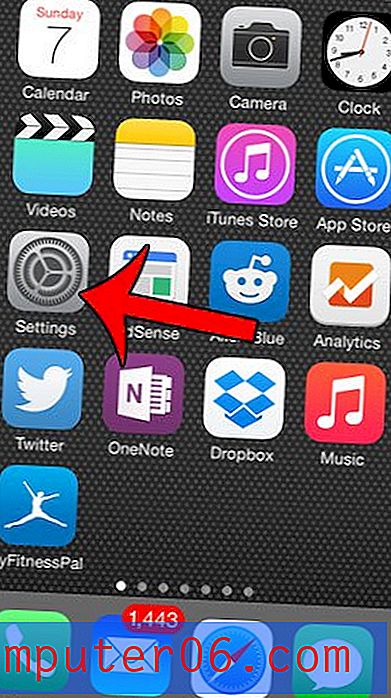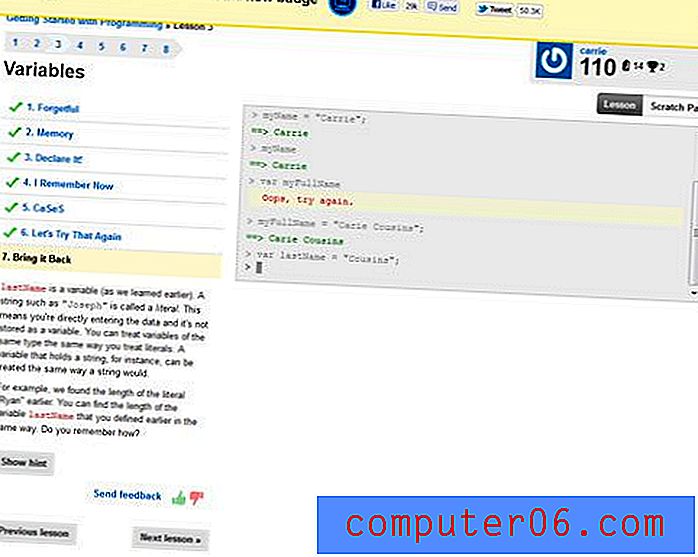Word 2013에서 시작 화면 표시를 중지하는 방법
Microsoft Word 2013은 상당히 다양한 문서 유형을 만들 수 있으며 Microsoft는 문서 형식을 선택할 수있는 Word와 함께 열리는 새 메뉴를 포함했습니다. 그러나 오랫동안 Word를 사용했거나 기존의 빈 문서 만 만들어야하는 경우 이는 성가신 일입니다. 다행히도 프로그램을 시작할 때이 시작 화면이 표시되지 않고 비어있는 새 문서로 직접 열리도록 Word 2013의 옵션을 사용자 지정할 수 있습니다.
메뉴 대신 Word 2013에서 문서를 열도록하십시오
Word가 이미 열려있는 상태에서 새 문서를 만드는 경우 사용 가능한 문서 유형 중에서 선택할 수있는 옵션이 계속 제공됩니다. 따라서 실제로 전단지 나 초대장을 만들어야하는 경우에도 해당 유형의 문서를 만들 수 있습니다.
1 단계 : Word 2013을 시작한 다음 문서 유형을 선택하십시오.
2 단계 : 창의 왼쪽 상단에있는 파일 탭을 클릭하십시오.

3 단계 : 창의 왼쪽에있는 열 맨 아래에서 옵션 을 클릭하십시오.
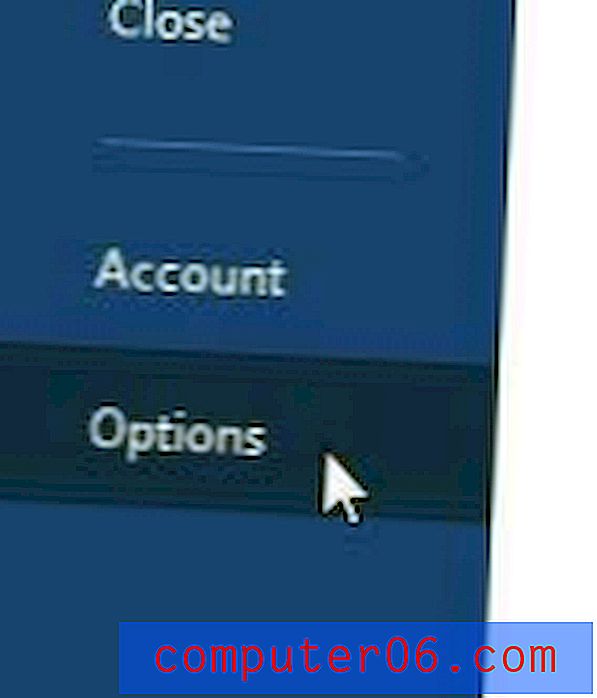
4 단계 : 창의 왼쪽에있는 열 맨 위에서 일반 옵션을 클릭하십시오.
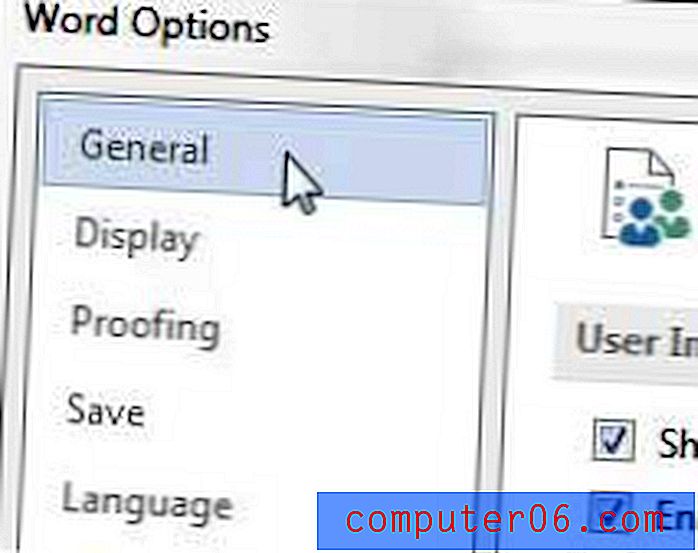
5 단계 : 이 응용 프로그램이 확인 표시를 제거하기 시작할 때 시작 화면 표시 왼쪽의 상자를 클릭 한 다음 창 맨 아래에있는 확인 버튼을 클릭합니다.
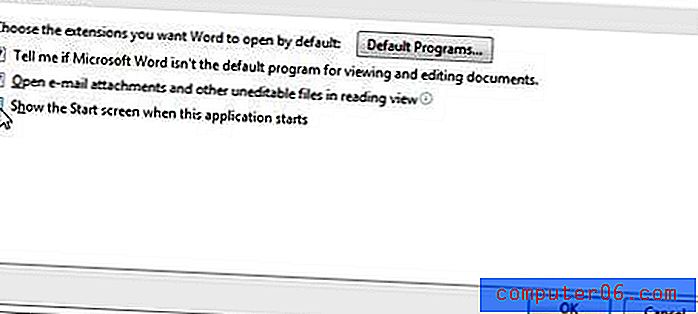
컴퓨터에서 Microsoft Word가 느리게 실행 중입니까, 아니면 새 랩톱 구매에 대해 생각하고 있습니까? 가격이 상당히 내려 갔으며, 많은 가격으로 인기있는 랩탑이 많이 있습니다. 현재 아마존에서 구입할 수있는 베스트셀러 랩톱 목록을 확인하여 일부 옵션을 확인하십시오.
Word 2013의 기본 글꼴이 마음에 들지 않으면 여기에서 글꼴을 변경하는 방법을 배울 수 있습니다.